Microsoft har introduceret hundredvis af små men nyttige funktioner og muligheder i Windows 7. Desktop Slideshow er en af de nye funktioner, der er tilgængelige i Windows 7. Med denne funktion kan man vælge et sæt billeder, der skal bruges som desktop-baggrund, en efter en. Man kan åbne vinduet Tilpasning ved at højreklikke på skrivebordet og derefter vælge Personalisering mulighed for at vælge billeder.
Vidste du, at du også kan vælge en flok billede lige fra Windows Stifinder og indstille dem som desktop desktop baggrund uden at skulle åbne Personalisering vindue?
Dette er en lille men velkomstfunktion i Windows 7, der hjælper brugeren til at aktivere Desktop Slideshow-funktionen uden at åbne Personalization-vinduet. For omkring en uge siden rapporterede vi om funktionen Desktop Slideshow i Windows 7-operativsystemet. Hvis du har gået glip af det, kan du læse "Sådan bruger du Desktop Slideshow-funktionen i Windows 7" for at vide mere om det.

Hvis du ikke er opmærksom, kan Desktop Slideshow-funktionen give brugeren mulighed for at ændre tapetet (kaldes også som skrivebordsbaggrund) med bestemte intervaller fra 10 sekunder til 1 dag. Generelt kan brugeren aktivere funktionen Desktop Slideshow ved at indtaste Personalization> Desktop Background Window.
Du kan også aktivere denne funktion lige indenfor selve exploreren. Følg nedenstående trin for at aktivere desktop diasshow funktion lige indenfor explorer af Windows 7.
Trin 1: Åbn wallpapers (billeder) mappen.
Trin 2: Vælg to eller flere tapeter, som du vil bruge til Desktop Slideshow-funktionen.
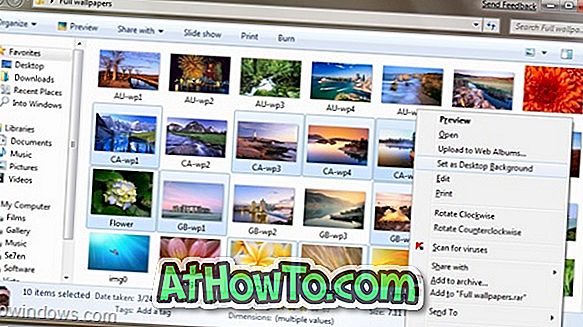
Trin 3: Højreklik derefter på, og vælg Set as Desktop Background .
Trin 4: Du er færdig! Du har faktisk aktiveret Desktop Slideshow-funktionen, da du har valgt to eller flere baggrunde.
Denne funktion var ikke tilgængelig i tidligere versioner af Windows. Læs "Sådan bruges funktionen til desktop diasshow i Windows 7" for at lære mere om denne funktion.














